ユーザーズガイド GIGABYTE GA-G31M-S2C
Lastmanualsはユーザー主導型のハードウエア及びソフトウエアのマニュアル(ユーザーガイド・マニュアル・クイックスタート・技術情報など)を共有・保存・検索サービスを提供します。 製品を購入する前に必ずユーザーガイドを読みましょう!!!
もしこの書類があなたがお探しの取扱説明書・マニュアル・機能説明・回路図の場合は、今すぐダウンロード。Lastmanualsでは手軽に早くGIGABYTE GA-G31M-S2Cのユーザマニュアルを入手できます。 GIGABYTE GA-G31M-S2Cのユーザーガイドがあなたのお役に立てばと思っています。
GIGABYTE GA-G31M-S2CのユーザーガイドをLastmanualsがお手伝いします。

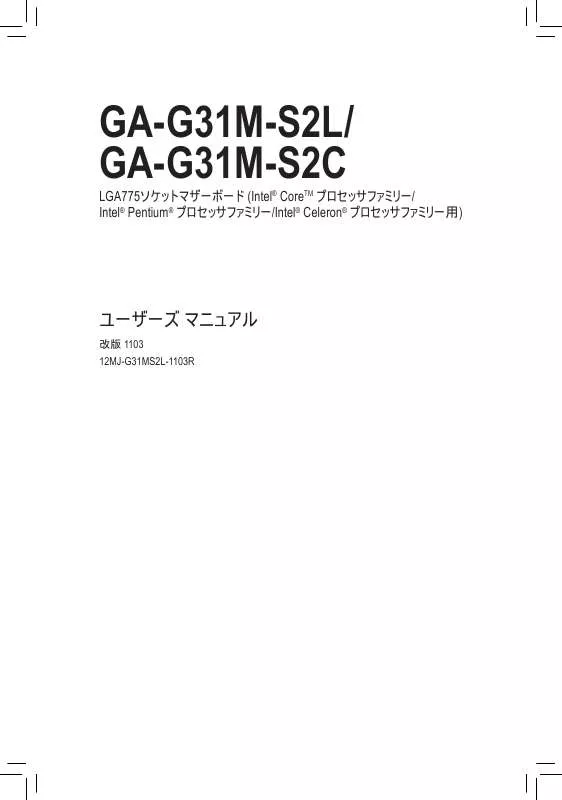
この製品に関連したマニュアルもダウンロードできます。
 GIGABYTE GA-G31M-S2C (4091 ko)
GIGABYTE GA-G31M-S2C (4091 ko)
マニュアル抽象的: マニュアル GIGABYTE GA-G31M-S2C
詳しい操作方法はユーザーガイドに記載されています。
[. . . ] 18
1-4-1 1-4-2
1-5 1-6 1-7
拡張カードの取り付け. . . . . . . . . . . . . . . . . . . . . . . . . . . . . . . . . . . . . . . . . . . . . . . . . . . . . . . . . . . . . . . . . . . . . . . . . . . . . . . . . . 20 背面パネルのコネクタ. . . . . . . . . . . . . . . . . . . . . . . . . . . . . . . . . . . . . . . . . . . . . . . . . . . . . . . . . . . . . . . . . . . . . . . . . . . . . . . . . . . . . . . . . . . . . . . . . . . . . . . . . . . . . . . . . . . . . . . . . . . . . . . . . . . . . . . . . . . . . . . . . . . . . . . . . . . . . . . . . . . . . . . . . . . . . . . . . . . . . [. . . ] 1 Master/ Slave に設定されます。
USB Controller
USB 2. 0 Controller
統合された USB コントローラの有効/無効を切り換えます。(既定値: Enabled) Disabled は、以下の USB 機能をすべてオフにします。 統合された USB 2. 0 コントローラの有効/無効を切り換えます。(既定値: Enabled) MS-DOS で USB キーボードを使用できるようにします。(既定値: Disabled) MS-DOS で USB マウスを使用できるようにします。(既定値: Disabled) POST の間 USB フラッシュドライブや USB ハードドライブを含め、USB ストレージデバイスを検出する かどうかを決定します。(既定値: Enabled) オンボードオーディオ機能の有効/無効を切り換えます。(既定値: 自動) オンボードオーディオを使用する代わりにサードパーティ製のアドインオーディオカードを取り付ける場 合、このアイテムを Disabled に設定します。 オンボード LAN 機能の有効/無効を切り換えます。(既定値: Enabled) オンボード LAN を使用する代わりにサードパーティ製のアドインネットワークカードを取り付ける場合、 このアイテムを Disabled に設定します。
USB Keyboard Support USB Mouse Support
Legacy USB storage detect
Azalia Codec
Onboard H/W LAN
SMART LAN (LAN ケーブル診断機能)
CMOS Setup Utility-Copyright (C) 1984-2008 Award Software SMART LAN Start detecting at Port. . . . . Pair1-2 Status = Open Pair3-6 Status = Open Pair4-5 Status = Open Pair7-8 Status = Open / / / / Length Length Length Length = = = = 0m 0m 0m 0m Item Help Menu Level
Enter: Select : Move F5: Previous Values
+/-/PU/PD: Value F10: Save F6: Fail-Safe Defaults
ESC: Exit F1: General Help F7: Optimized Defaults
このマザーボードは、付属の LAN ケーブルのステータスを検出するために設計されたケーブル診断機能を 組み込んでいます。この機能は、配線問題を検出し、障害またはショートまでのおおよその距離を報告し ます。LAN ケーブルの診断については、以下の情報を参照してください:
GA-G31M-S2L のみ。 - 43 BIOS セットアップ
LAN ケーブルが正常に機能しないとき. . . . Gigabit ハブまたは 10/100 Mbps ハブに接続された LAN ケーブルでケーブル問題が検出されない場 合、以下のメッセージが表示されます:
Start detecting at Port. . . . . Link Detected --> 100Mbps
Link Detected 伝送速度を表示します Cable Length 接続された LAN ケーブルのおおよその長さを表示します。 注:Gigabit ハブは MS-DOS モードでは 10/100 Mbps の速度でのみ作動します。Windows では、または LAN Boot ROM がアクティブになっているときは 10/100/1000 Mbps の標準速度で作動します。 When a Cable Problem Occurs. . .
ワイヤの特定のペアでケーブル問題が発生した場合、Status フィールドには Short と表示され、表示 された長さが障害またはショートまでのおおよその距離になります。 例: Part1-2 Status = Short / Length = 2m 説明:障害またはショートは、Part 1-2 の約 2m で発生しました。 注:Part 4-5 と Part 7-8 は 10/100 Mbps 環境では使用されないため、その Status フィールドは Open と表示され、表示された長さが接続された LAN ケーブルのおおよその長さとなります。
Onboard LAN Boot ROM
オンボード L A N チップに統合された起動 R O M をアクティブにするかどうかを決定します。 (既定値: Disabled)
Onboard Serial Port 1
Onboard Parallel Port
最初のシリアルポートの有効/無効を切り換え、そのベース I/O アドレスと対応する割り込みを指定し ます。オプションは、Auto、3F8/IRQ4 (既定値)、2F8/IRQ3、3E8/IRQ4、2E8/IRQ3、Disabledです。 オンボードパラレルポート (LPT) の有効/無効を切り換え、そのベース I/O アドレスと対応する割り込み を指定します。オプションは、378/IRQ7 (既定値)、278/IRQ5、3BC/IRQ7、Disabledです。 オンボードパラレル (LPT) ポートのオペレーティングモードを選択します。オプションは、SPP (標準パラ レルポート)(既定値)、EPP (拡張パラレルポート)、ECP (拡張機能ポート)、ECP+EPPです。
Parallel Port Mode
GA-G31M-S2L/S2C マザーボード
- 44 -
2-6 Power Management Setup
CMOS Setup Utility-Copyright (C) 1984-2008 Award Software Power Management Setup x x x ACPI Suspend Type Soft-Off by PWR-BTTN PME Event Wake Up Power On by Ring Resume by Alarm Date (of Month) Alarm Time (hh:mm:ss) Alarm HPET Support (注) HPET Mode (注) Power On By Mouse Power On By Keyboard KB Power ON Password AC Back Function [S3(STR)] [Instant-Off] [Enabled] [Enabled] [Disabled] Everyday 0:0:0 [Enabled] [32-bit mode] [Disabled] [Disabled] Enter [Soft-Off] Item Help Menu Level
Enter: Select : Move F5: Previous Values
+/-/PU/PD: Value F10: Save F6: Fail-Safe Defaults
ESC: Exit F1: General Help F7: Optimized Defaults
ACPI Suspend Type
システムがサスペンドに入るとき、ACPI スリープ状態を指定します。 S1(POS) システムは、ACPI S1 (パワーオンサスペンド) スリープ状態に入ります。S1 ス リープ状態で、システムはサスペンド状態に入っていると表示され、低出力 モードに留まります。システムは、いつでも復元できます。 S3(STR) システムは、ACPI S3 (RAM にサスペンド) スリープ状態に入ります (既定値)。 S3 スリープ状態で、システムはオフとして表示され、S1 状態の場合より電力 を消費しません。呼び起こしデバイスまたはイベントにより信号を送られると、 システムは停止したときの状態に戻ります。
Soft-Off by PWR-BTTN
パワーボタンを使用して、MS-DOS モードでコンピュータをオフにする方法を設定します。 Instant-Off パワーボタンを押すと、システムは直ちにオフになります。(既定値) Delay 4 Sec. パワーボタンを 4 秒間押し続けると、システムはオフになります。パワーボタン を押して 4 秒以内に放すと、システムはサスペンドモードに入ります。 PCI または PCIe デバイスからの呼び起こし信号により、ACPI スリープ状態からシステムを呼び起こし ます。注:この機能を使用するには、5VSB リード線に少なくとも 1A を提供する ATX 電源装置が必 要です。(既定値: Enabled) 呼び起こし機能をサポートするモデムからの呼び起こし信号により、ACPI スリープ状態からシステム を呼び起こします。(既定値: Enabled)
PME Event Wake Up
Power On by Ring
(注) Windows® Vista® オペレーティングシステムでのみサポートさます。 - 45 BIOS セットアップ
Resume by Alarm
希望するときにシステムのパワーをオンにするかどうかを決定します。(既定値: Disabled) 有効になっている場合、日付と時刻を以下のように設定してください: Date (of Month) Alarm : 毎日または指定された日のそれぞれの時刻に、システムのパワーをオンに します。 Time (hh: mm: ss) Alarm : システムのパワーを自動的にオンにする時刻を設定します。 システムのパワーを自動的にオンにする時刻を設定します。 Windows® Vista® オペレーティングシステムに対して HPET (高精度イベントタイマー) の有効/無効を切 り換えます。(既定値: Enabled) Windows® Vista® オペレーティングシステムに対して、HPET モードを選択します。32 ビット Windows® Vista® をインストールしているときは 32-bit mode を選択し、64 ビット Windows® Vista® をインストール しているときは 64-bit mode を選択します。(既定値: 32-bit mode) PS/2 マウス呼び起こしイベントにより、システムをオンにします。 注:この機能を使用するには、5VSB リード線に少なくとも 1A を提供する ATX 電源装置が必要です。 Disabled この機能を無効にします。(既定値) Double Click PS/2マウスの左ボタンをダブルクリックすると、システムのパワーがオンになりま す。 PS/2 キーボード呼び起こしイベントにより、システムをオンにします。 注:5VSB リード線に少なくとも 1A を提供する ATX 電源装置が必要です。 Disabled この機能を無効にします。(既定値) Password 1~5 文字でシステムをオンスするためのパスワードを設定します。 Keyboard 98 Windows 98 キーボードの POWER ボタンを押すと、システムがオンになります。 Power On by Keyboard が Password に設定されているとき、パスワードを設定します。このアイテム で <Enter> を押して 5 文字以内でパスワードを設定し、<Enter> を押して受け入れます。システムを オンにするには、パスワードを入力し <Enter> を押します。 注:パスワードをキャンセルするには、このアイテムで <Enter> を押します。パスワードを求められたと き、パスワードを入力せずに <Enter> を再び押すとパスワード設定が消去されます。 AC 電力が失われたときから電力を回復した後のシステムの状態を決定します。 Soft-Off AC電力を回復した時点でも、システムはオフになっています。(既定値) Full-On AC電力を回復した時点で、システムはオンになります。 Memory AC 電力が回復した時点で、システムは電力を失う直前の状態に戻ります。
HPET Support (注)
HPET Mode (注)
Power On By Mouse
Power On By Keyboard
KB Power ON Password
AC Back Function
(注) Windows® Vista® オペレーティングシステムでのみサポートさます。 GA-G31M-S2L/S2C マザーボード - 46 -
2-7 PnP/PCI Configurations
CMOS Setup Utility-Copyright (C) 1984-2008 Award Software PnP/PCI Configurations PCI1 IRQ Assignment PCI2 IRQ Assignment [Auto] [Auto] Item Help Menu Level
Enter: Select : Move F5: Previous Values
+/-/PU/PD: Value F10: Save F6: Fail-Safe Defaults
ESC: Exit F1: General Help F7: Optimized Defaults
PCI1 IRQ Assignment
Auto 3, 4, 5, 7, 9, 10, 11, 12, 14, 15 BIOS は IRQ を最初の PCI スロットに自動的に割り当てます。(既定値) IRQ 3, 4, 5, 7, 9, 10, 11, 12, 14, 15 を最初の PCI スロットに割り当てます。
PCI2 IRQ Assignment
Auto BIOS は IRQ を 2 番目の PCI スロットに自動的に割り当てます。 (既定値) 3, 4, 5, 7, 9, 10, 11, 12, 14, 15 IRQ 3, 4, 5, 7, 9, 10, 11, 12, 14, 15 を 2 番目の PCI スロットに割り当てます。
- 47 -
BIOS セットアップ
2-8 PC Health Status
CMOS Setup Utility-Copyright (C) 1984-2008 Award Software PC Health Status Reset Case Open Status Case Opened Vcore DDR18V +3. 3V +12V Current CPU Temperature Current CPU FAN Speed Current SYSTEM FAN Speed CPU Warning Temperature CPU FAN Fail Warning SYSTEM FAN Fail Warning CPU Smart FAN Control [Disabled] No 1. 268V 1. 840V 3. 424V 12. 239V 47oC 3375 RPM 0 RPM [Disabled] [Disabled] [Disabled] [Enabled] Item Help Menu Level
Enter: Select : Move F5: Previous Values
+/-/PU/PD: Value F10: Save F6: Fail-Safe Defaults
ESC: Exit F1: General Help F7: Optimized Defaults
Reset Case Open Status
前のシャーシ侵入ステータスの記録を保存または消去します。Enabled では前のシャーシ侵入ステ ータスのレコードを消去し、Case Opened フィールドが次に起動するとき “No” を表示します。 (既定値: Disabled) マザーボード CI ヘッダに接続されたシャーシ侵入検出デバイスの検出ステータスを表示します。 システムシャーシカバーを取り外すと、このフィールドは “Yes” を表示し、カバーを取り外さない場 合、“No” を表示します。シャーシ侵入ステータスのレコードを消去するには、Reset Case Open Status を Enabled に設定し、設定を CMOS に保存し、システムを再起動します。 現在のシステム電圧を表示します。
Case Opened
Current Voltage(V) Vcore/DDR18V/+3. 3V/+12V Current CPU Temperature
現在の CPU 温度を表示します。 現在の CPU/システムファン速度を表示します。 CPU 温度の警告しきい値を設定します。CPU 温度がしきい値を超えると、BIOS は警告音を出しま す。オプションは、Disabled (既定値)、60oC/140oF, 70oC/158oF, 80oC/176oF, 90oC/194oF です。
Current CPU/SYSTEM FAN Speed (RPM) CPU Warning Temperature
CPU/SYSTEM FAN Fail Warning
CPU/システムファンが接続されていない場合またはエラーの場合、システムは警告音を出します。こ れが発生したときは、ファンの状態またはファン接続をチェックしてください。(既定値: Disabled) CPU ファン速度のコントロールの有効/無効を切り替えます。有効( Enabled )にすると、CPU ファンは CPU 温度によって異なる速度で作動できます。システム要件に基づき、EasyTune でファン速度を調 整できます。無効にすると、CPU ファンは全速で作動します。(既定値: Enabled) - 48 -
CPU Smart FAN Control
GA-G31M-S2L/S2C マザーボード
2-9 MB Intelligent Tweaker(M. I. T. )
CMOS Setup Utility-Copyright (C) 1984-2008 Award Software MB Intelligent Tweaker(M. I. T. ) Robust Graphics Booster CPU Clock Ratio (注) CPU Host Clock Control x CPU Host Frequency (Mhz) PCI Express Frequency (Mhz) Performance Enhance System Memory Multiplier (SPD) Memory Frequency (Mhz) 533 High Speed DRAM DLL Settings ******** System Voltage Optimized ******** System Voltage Control DDR2 OverVoltage Control FSB OverVoltage Control CPU Voltage Control Normal CPU Vcore [Auto] [25X] [Disabled] 133 [Auto] [Standard] [Auto] 533 [Option 1] [Manual] [Normal] [Normal] [Normal] 1. 38750V Item Help Menu Level
Enter: Select : Move F5: Previous Values
+/-/PU/PD: Value F10: Save F6: Fail-Safe Defaults
ESC: Exit F1: General Help F7: Optimized Defaults
• システムがオーバークロック/過電圧設定で安定して作動しているかどうかは、システム全体 の設定によって異なります。このページは上級ユーザー向けであり、システムの不安定や予 期せぬ結果をまねくことがあるため、既定値設定を変更しないようにお勧めします。(設定を 不完全に変更すると、システムは起動できません。その場合、CMOS 値を消去しボードをデ フォルト値にリセットしてください)。 • System Voltage Optimized アイテムが赤く点滅している場合、System Voltage Control アイ テムを Auto 設定にして、システム電圧設定を最適化することをお勧めします。
Robust Graphics Booster
R. G. B. (ロバストグラフィックスブースタ) により、グラフィックスチップとメモリのパフォーマンスが向上しま す。Auto により、BIOS はシステム設定に基づき R. G. B. モードを自動的に設定できます。オプション は、Auto (既定値)、Fast、Turbo です。 取り付けた CPU に対してクロック比を変更します。 アンロックされたクロック比の CPU が取り付けられている場合のみ、アイテムが表示されます。 CPU ホストクロックの制御の有効/無効を切り換えます。Enabled は、以下の CPU Host Frequency アイテムを設定します。注:オーバークロックの後システムが起動に失敗した場合、20 秒待ってシス テムを自動的に再起動するか、または CMOS 値を消去してボードを既定値にリセットします。(既定 値: Disabled)
CPU Clock Ratio (注)
CPU Host Clock Control
(注) このアイテムは、この機能をサポートする CPU を取り付けた場合のみ表示されます。 - 49 BIOS セットアップ
CPU Host Frequency (Mhz)
CPU ホスト周波数を手動で設定します。このあいテムは、CPU Host Clock Control オプションが有 効になっている場合のみ設定可能です。調整可能な範囲は100 MHz~700 MHzです。 800 MHz FSB CPU の場合、このアイテムを 200 MHz に設定します。. 1066 MHz FSB CPU の場合、このアイテムを 266 MHz に設定します。 1333 MHz FSB CPU の場合、このアイテムを 333 MHz に設定します。. 重要 CPU 仕様に従って CPU 周波数を設定するように強くお勧めします。
PCI Express Frequency (Mhz)
PCIe クロック周波数を手動で設定します。調整可能な範囲は 90 MHz から 150 MHzまでです。 Auto は PCIe クロック周波数を標準の 100 MHz に設定します。(既定値: Auto)
Performance Enhance
System Memory Multiplier (SPD)
システムが3つの異なるパフォーマンスレベルで操作できるようにしています。 Standard 基本パフォーマンスレベルでシステムを操作します。 (既定値) Turbo 良好なパフォーマンスレベルでシステムを操作します。 Extreme 最高のパフォーマンスレベルでシステムを操作します。 システムメモリマルチプライヤを設定します。オプションは CPU FSB に左右されます。Auto は、メ モリの SPD および (G) MCH Frequency Latch データに従ってメモリマルチプライヤを設定します。 (既定値: Auto) 最初のメモリ周波数値は使用されるメモリの標準の動作周波数で、2 番目の値は CPU Host Frequency (Mhz) および System Memory Multiplier 設定に従って自動的に調整されるメモリ周波数です。 2つの異なるメモリタイミング構成に対応しています。DDR2メモリにオーバークロックを設定した後でシス テムが不安定になった場合、Option 1 または Option 2 を選択すると、システムを安定させる上で役 立ちます。 Option 1 メモリタイミング設定1 (既定値) Option 2 メモリタイミング設定2 システム電圧を手動で設定するかどうかを判断します。Auto では、必要に応じて BIOS がシステム 電圧を自動的に設定します。手動では、以下の電圧制御アイテムを手動で設定することができま す。(既定値: Manual) メモリ電圧の設定を許可します。 Normal 必要に応じてメモリ電圧を供給します。(既定値) +0. 1V ~ +0. 4V メモリ電圧が、0. 1V から 0. 4V まで、0. 1V ごとに増加します。 注:メモリ電圧を増加させると、メモリが損傷する場合があります。
Memory Frequency (Mhz)
High Speed DRAM DLL Settings
System Voltage Control
DDR2 OverVoltage Control
GA-G31M-S2L/S2C マザーボード
- 50 -
FSB OverVoltage Control
フロントサイドバス電圧の設定を許可します。 Normal 必要に応じて FSB 電圧を供給します。(既定値) +0. 1V ~ +0. 3V FSB 電圧が、0. 1V から 0. 3V まで、0. 1V ごとに増加します。 CPU 電圧を設定できます。Normal では必要に応じて CPU 電圧が設定されます。調整可能な範 囲は、取り付けられている CPU に左右されます。(既定値:Normal) 注:CPU 電圧を増加させると、CPU が損傷したり、CPU の寿命が短くなることがあります。 CPUの通常の作動電圧を表示します。
CPU Voltage Control
Normal CPU Vcore
- 51 -
BIOS セットアップ
2-10 Load Fail-Safe Defaults
CMOS Setup Utility-Copyright (C) 1984-2008 Award Software Standard CMOS Features Advanced BIOS Features Integrated Peripherals Power Management Setup PnP/PCI Configurations PC Health Status MB Intelligent Tweaker(M. I. T. ) Load Fail-Safe Defaults Load Optimized Defaults Set Supervisor Password Set User Password Save & Exit Load Fail-Safe Defaults (Y/N)?N Setup Exit Without Saving
ESC: Quit F8: Q-Flash
: Select Item F10: Save & Exit Setup Load Fail-Safe Defaults
F11: Save CMOS to BIOS F12: Load CMOS from BIOS
このアイテムで <Enter> を押し <Y> キーを押すと、もっとも安全な BIOS 既定値設定がロードされます。 システムが不安定になった場合、マザーボードのもっとも安全でもっとも安定した BIOS 設定である、 フェールセーフ既定値をロードしてください。
2-11 Load Optimized Defaults
CMOS Setup Utility-Copyright (C) 1984-2008 Award Software Standard CMOS Features Advanced BIOS Features Integrated Peripherals Power Management Setup PnP/PCI Configurations PC Health Status MB Intelligent Tweaker(M. I. T. ) Load Fail-Safe Defaults Load Optimized Defaults Set Supervisor Password Set User Password
Save & Exit Load Optimized Defaults (Y/N)?N Setup Exit Without Saving
ESC: Quit F8: Q-Flash
: Select Item F10: Save & Exit Setup Load Optimized Defaults
F11: Save CMOS to BIOS F12: Load CMOS from BIOS
このアイテムで <Enter> を押し <Y> キーを押すと、最適な BIOS 既定値設定がロードされます。BIOS 既 定値設定により、システムは最適の状態で作動します。BIOS を更新した後、または CMOS 値を消去し た後、最適化既定値を常にロードします。
GA-G31M-S2L/S2C マザーボード
- 52 -
2-12 Set Supervisor/User Password
CMOS Setup Utility-Copyright (C) 1984-2008 Award Software Standard CMOS Features Advanced BIOS Features Integrated Peripherals Power Management Setup PnP/PCI Configurations Enter Password: PC Health Status MB Intelligent Tweaker(M. I. T. ) Load Fail-Safe Defaults Load Optimized Defaults Set Supervisor Password Set User Password Save & Exit Setup Exit Without Saving
ESC: Quit F8: Q-Flash
: Select Item F10: Save & Exit Setup Change/Set/Disable Password
F11: Save CMOS to BIOS F12: Load CMOS from BIOS
このアイテムで <Enter> を押して 8 文字以内でパスワードを入力し、<Enter> を押します。パスワードを確 認するように求められます。パスワードを再入力し、<Enter>を押します。 BIOSセットアッププログラムでは、次の 2 種類のパスワード設定ができます: Supervisor Password システムパスワードが設定され、Advanced BIOS Features で Password Check アイテムが設定されてい るとき、BIOS セットアップに入り、BIOSを変更するには、管理者パスワードを入力する必要があります。 Password Check アイテムが System に設定されているとき、システム起動時および BIOS セットアッ プを入力するとき、管理者パスワード (または、ユーザーパスワード) を入力する必要があります。 User Password Password Check アイテムが System に設定されているとき、システム起動時に管理者パスワード (ま たは、ユーザーパスワード) を入力してシステムの起動を続行する必要があります。BIOS セットアップ で、BIOS 設定を変更したい場合、管理者パスワードを入力する必要があります。ユーザーパスワー ドは、BIOS 設定を表示するだけで変更は行いません。
パスワードを消去するには、パスワードアイテムで <Enter> を押しパスワードを要求されたとき、<Enter> を 再び押します。「PASSWORD DISABLED」 というメッセージが表示され、パスワードがキャンセルされたこと を示します。
- 53 -
BIOS セットアップ
2-13 Save & Exit Setup
CMOS Setup Utility-Copyright (C) 1984-2008 Award Software Standard CMOS Features Advanced BIOS Features Integrated Peripherals Power Management Setup PnP/PCI Configurations PC Health Status MB Intelligent Tweaker(M. I. T. ) Load Fail-Safe Defaults Load Optimized Defaults Set Supervisor Password Save to CMOS and EXIT Y Password (Y/N)?Set User Save & Exit Setup Exit Without Saving
ESC: Quit F8: Q-Flash
: Select Item F10: Save & Exit Setup Save Data to CMOS
F11: Save CMOS to BIOS F12: Load CMOS from BIOS
このアイテムで <Enter> を押し、<Y> キーを押します。これにより、CMOS が変更され、BIOS セットアッププ ログラムを終了します。<N> または <Esc> を押して、BIOS セットアップメインメニューに戻ります。
2-14 Exit Without Saving
CMOS Setup Utility-Copyright (C) 1984-2008 Award Software Standard CMOS Features Advanced BIOS Features Integrated Peripherals Power Management Setup PnP/PCI Configurations PC Health Status MB Intelligent Tweaker(M. I. T. ) Load Fail-Safe Defaults Load Optimized Defaults Set Supervisor Password (Y/N)?Set User Quit Without Saving N Password Save & Exit Setup Exit Without Saving
ESC: Quit F8: Q-Flash
: Select Item F10: Save & Exit Setup Abandon all Data
F11: Save CMOS to BIOS F12: Load CMOS from BIOS
このアイテムで <Enter> を押し、<Y> キーを押します。これにより、CMOS に対して行われた BIOS セットアッ プへの変更を保存せずに、BIOS セットアップを終了します。<N> または <Esc> を押して、BIOS セットアップ メインメニューに戻ります。
GA-G31M-S2L/S2C マザーボード
- 54 -
第 3 章
ドライバのインストール
• ドライバをインストールする前に、まずオペレーティングシステムをインストールします。 (以下の指示は、サンプルとして Windows XP オペレーティングシステムを使用します)。 • オペレーティングシステムをインストールした後、マザーボードドライバを光ドライブに挿入しま す。ドライバの自動実行スクリーンは、以下のスクリーンショットで示されたように、自動的に 表示されます。(ドライバの自動実行スクリーンが自動的に表示されない場合、マイコンピュ ータに移動し、光ドライブをダブルクリックし、Run. exe プログラムを実行します)。
3-1 Installing Chipset Drivers (チップセットドライバのインストール)
ドライバディスクを挿入すると、「Xpress Install」がシステムを自動的にインストールし、インストールに推 奨されるすべてのドライバをリストアップします。取り付けを希望するアイテムを選択し、アイテムの後の 「Install(インストール)」ボタンを押してください。または、「Xpress Install」を押してすべてのドライバアイテ ムをインストールすることもできます。
• 「Xpress Install」 がドライバをインストールしているときに表示されるポップアップダイアログボック ス(たとえば、新しいハードウェアが見つかりましたウィザードなど)を無視してください。そうでない と、ドライバのインストールに影響をおよぼす可能性があります。 • デバイスドライバには、ドライバのインストールの間にシステムを自動的に再起動するものもあ ります。その場合は、システムを再起動した後、Xpress Install がその他のドライバを引き続き インストールします。 • ドライバがインストールされたら、オンスクリーンの指示に従ってシステムを再起動してくださ い。マザーボードのドライバディスクに含まれる他のアプリケーションをインストールすることがで きます。 • Windows XP オペレーティングシステム下で USB 2. 0 ドライバをサポートする場合、Windows XP Service Pack 1 以降をインストールしてください。SP1 以降をインストールした後、デバイス マネージャのユニバーサルシリアルバスコントローラにクエスチョンマークがまだ付いている場合、 (マウスを右クリックしアンインストールを選択して)クエスチョンマークを消してからシステムを再 起動してください。(システムは USB 2. 0 ドライバを自動検出してインストールします)。 - 55 ドライバのインストール
3-2 Software Applications (ソフトウェアアプリケーション)
このページは、が開発したすべてのツールとアプリケーション、そして一部の無償ソフトウェアを表示します。 それをインストールするためにアイテムに従い「Install(インストール)」ボタンを押します。
3-3 Driver CD Information (ドライバ CD 情報)
このページでは、このドライバディスクのドライバやアプリケーションやツールに関する情報を表示します。
GA-G31M-S2L/S2C マザーボード
- 56 -
3-4 Hardware Information (ハードウェア情報)
このページでは、このマザーボードのハードウェアデバイスに関する情報を表示します。
3-5 Contact Us (連絡先)
本マニュアルの最終ページで、台湾GIGABYTE本社および諸外国の支店の連絡先を確認してください。
- 57 -
ドライバのインストール
GA-G31M-S2L/S2C マザーボード
- 58 -
第 4 章
固有の機能
Xpress Recovery2 はシステムデータを素早く圧縮してバックアップしたり、 復元を実行したりするユーティリティです。NTFS、FAT32、および FAT16 ファイルシステムをサポートしているため、Xpress Recovery2 では PATA お よび SATA ハードドライブ上のデータをバックアップして、それを復元する ことができます。
4-1 Xpress Recovery2
始める前に:
• Xpress Recovery2 は、オペレーティングシステムの最初の物理ハードドライブ*をチェックします。 Xpress Recovery2 はオペレーティングシステムをインストールした最初の物理ハードドライブのみを バックアップ/復元することができます。 • Xpress Recovery2 はハードドライブの最後のバックアップファイルを保存し、あらかじめ割り当てられた 容量が十分に残っていることを確認します (10 GB 以上を推奨します。実際のサイズ要件は、デー タ量によって異なります)。 • オペレーティングシステムとドライバをインストールした後、直ちにシステムをバックアップするようにお勧 めします。 • データ量とハードドライブのアクセス速度は、データをバックアップ/復元する速度に影響を与えます。 • ハードドライブの復元よりバックアップする方が、長く時間がかかります。
System Requirements:
• • • • Intel® プラットフォーム 64 MB 以上のシステムメモリ VESA 互換のグラフィックスカード Windows® XP with SP1 以降 • Xpress Recovery および Xpress Recovery2 は異なるユーティリティです。たとえば、Xpress Recovery で作成されたバックアップファイルは Xpress Recovery2 を使用して復元することはで きません。 • USB ハードドライブはサポートされません。 • RAID/AHCI モードのハードドライブはサポートされません。
“*” Xpress Recovery2 は、次の順序で最初の物理ハードドライブをチェックします: 最初の PATA IDE コネク タ、2 番目の PATA IDE コネクタ、最初の SATA コネクタ、2 番目の SATA コネクタなど。たとえば、ハード ドライブが最初の IDE および最初の SATA コネクタに接続されているとき、最初の IDE コネクタのハード ドライブが最初の物理ドライブになります。ハードドライブが 2 番目の IDE および最初の SATA コネクタ に接続されているとき、最初の SATA コネクタのハードドライブが最初の物理ドライブになります。 - 59 固有の機能
インストールと設定
(以下の手順は、サンプルとして Windows XP オペレーティングシステムを使用します)。
A. Windows XP のインストールとハードドライブの分割
1. BIOS セットアッププログラムで、「拡張 BIOS 機能」 の下で最初の起動デバイスとして CD-ROM ドラ イブを設定します。変更を保存して終了します。 2. ハードドライブを分割しているとき (図 1)、Xpress Recovery2 用に割り当てられていないスペースを残して おいてください (10 GB 以上を推奨します。実際のサイズ要件は、データ量によって異なります) (図 2)。
図1
図2
3. ファイルシステムを選択し (たとえば、NTFS) オペレーティングシステムのインストールを開始します (図 3)。
図3
GA-G31M-S2L/S2C マザーボード
- 60 -
4. オペレーティングシステムのインストール後、デスクトップのマイコンピュータアイコンを右クリックし、管 理を選択します (図 4)。コンピュータ管理に移動して、ディスクの割り当てをチェックします。Xpress Recovery2 はバックアップファイルを割り当てられていないスペースに保存します (上の黒いストライプ) ( 図 5)。割り当てられていないスペースが不十分だと、Xpress Recovery2 はバックアップファイルを保存 できません。
図4
図5
5. オペレーティングシステムをインストールする前にハードドライブを適切に分割していなかった場合、ハ ードドライブの空きスペースを使用して新しいパーティションを作成することができます (図6、7)。ただ し、ディスク管理に示されたハードドライブのシステムパーティションに未割り当てのスペースがない場 合、新しいパーティションを作成したり Xpress Recovery2 を使用することはできません。この場合、オ ペレーティングシステムを再インストールし、ハードドライブを再分割してください。
図6 新規パーティションウィザードで、1 次パーティション Primary partition を選択する必要があります。これによ り、Xpress Recovery2 を使用するための未割り当てスペー スが確保されます。
図7
- 61 -
固有の機能
B. Xpress Recovery2 へのアクセス
1. マザーボードドライバディスクから起動して、初めて Xpress Recovery2 にアクセスします。Press any key to startup Xpress Recovery2 (図 8) というメッセージが表示されたら、どれ かのキーを押して Xpress Recovery2 に入ります。
. Boot from CD/DVD: Press any key to startup XpressRecovery2. . . . .
図8
2. 初めて Xpress Recovery2 でバックアップ機能を使用した後、Xpress Recovery2 はハードドライブに永 久的に保存されます。後で Xpress Recovery2 に入るには、POST 中に <F9> を押してください。
Award Modular BIOS v6. 00PG, An Energy Star Ally Copyright (C) 1984-2008, Award Software, Inc. <DEL>: BIOS Setup/Q-Flash <F9>: XpressRecovery2 <F12>: Boot Menu <End>: Qflash 08/21/2007-G31-ICH7-6A79OG0VC-00
図9
C. Xpress Recovery2 でのバックアップ機能の使用
1. BACKUP を選択して、ハードドライブデータのバックアップを開始します (図 10)。 2. Xpress Recovery2 はターゲットドライブとして最初の物理ハードドライブの検索を開始し、ハードドラ イブに Windows オペレーティングシステムが含まれているかどうか検出します。Windows オペレーティン グシステムを検出すると、Xpress Recovery2 はバックアッププロセスを開始します (図 11)。
図 10 3. 終了したら、ディスク管理 に移動してディスク割り当てをチェックします。
図 11
Xpress Recovery2 は新しいパーティションを自 動的に作成して、バックアップされた画像ファイ ルを保管します。 図 12 GA-G31M-S2L/S2C マザーボード - 62 -
D. Xpress Recovery2 での復元機能の使用
システムが故障した場合、RESTORE を選択してハードドライブへのバックアップを復元します。それま でバックアップが作成されていない場合、RESTORE オプションは表示されません (図 13、14)。
図 13
図 14
E. [. . . ] TEL: +1-626-854-9338 FAX: +1-626-854-9339 Tech. Support: http://rma. gigabyte-usa. com Web address: http://www. gigabyte. us G. B. T Inc (USA) - メキシコ Tel: +1-626-854-9338 x 215 (Soporte de habla hispano) FAX: +1-626-854-9339 Correo: soporte@gigabyte-usa. com Tech. Support: http://rma. gigabyte-usa. com Web address: http://latam. giga-byte. com/ Giga-Byte SINGAPORE PTE. - シンガポール WEB address : http://www. gigabyte. sg タイ WEB address : http://th. giga-byte. com ベトナム WEB address : http://www. gigabyte. vn NINGBO G. B. T. [. . . ]
GIGABYTE GA-G31M-S2Cダウンロード上のご注意
Lastmanualsはユーザー主導型のハードウエア及びソフトウエアのマニュアル(ユーザーガイド・マニュアル・クイックスタート・技術情報など)を共有・保存・検索サービスを提供します。
お探しの書類がなかったり、不完全だったり、言語が違ったり、モデル名や言語が説明と違う場合など、いかなる場合でもLastmanualsはその責を負いません。またLastmanualsは翻訳のサービスもしていません。
規約に同意して「マニュアルをダウンロード」をクリックすればGIGABYTE GA-G31M-S2Cのマニュアルのダウンロードが開始されます。
